今天和大家分享一下win10系统qq没有提示音问题的解决方法,在使用win10系统的过程中经常不知道如何去解决win10系统qq没有提示音的问题,有什么好的办法去解决win10系统qq没有提示音呢?小编教你只需要1、首先,检查下电脑扬声器设备是否正常,只需要检查下是否将电脑设置为了静音,播放一首歌曲,测试下是否有声音,如果没声音,那就是播放设备出了问题,如果是笔记本则就是电脑的扬声器出了问题; 2、如果电脑的播放设备确实没有问题,只有qq没声音,可以在点击QQ面板底部的设置图标按钮打开菜单,选择“系统设置”;就可以了;下面就是我给大家分享关于win10系统qq没有提示音的详细步骤::
一、原因分析:
1、如果没有音箱、耳机等扬声器设备,就可能是电脑设置为了静音导致
2、如果不小心关闭了QQ声音
二、解决方法:
1、首先,检查下电脑扬声器设备是否正常,只需要检查下是否将电脑设置为了静音,播放一首歌曲,测试下是否有声音,如果没声音,那就是播放设备出了问题,如果是笔记本则就是电脑的扬声器出了问题;
2、如果电脑的播放设备确实没有问题,只有qq没声音,可以在点击QQ面板底部的设置图标按钮打开菜单,选择“系统设置”;

3、进入QQ的系统设置后,切换到“声音”选项,这个时候通常会发现,“关闭所有声音”选项被勾选上了,把前面这个勾取消即可,在完成以上设置后,再看看QQ是不是就有声音了。#f#
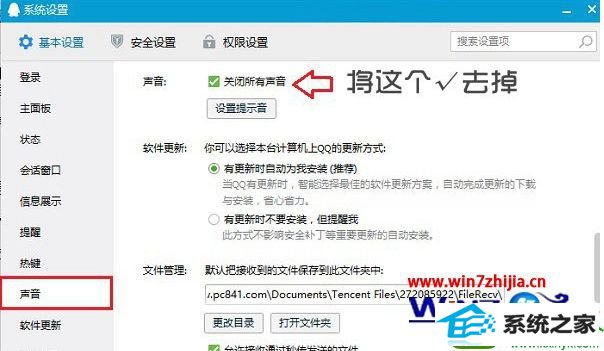
以上就是关于大地win10系统下qq没有提示音如何解决的全部内容,有碰到一样情况的用户们可以参照上面的方法来解决,希望可以帮助到大家。
win10装机管家 番茄家园装机大师 装机版机大师 熊猫重装系统 极易u盘启动盘制作工具 360重装系统 win10官网 系统城u盘装系统 玉米装机管家 电脑店官网 企业版一键重装系统 白云win8系统下载 系统天地系统 绿茶u盘装系统 大番薯u盘启动盘制作工具 小黑马重装系统 闪兔win8系统下载 小黑马装机助理 金山xp系统下载 小猪win7系统下载